Tính năng giúp iPhone không bị người khác ‘táy máy’
Chỉ với vài thao tác đơn giản, bạn có thể khóa hầu hết thao tác trên chiếc iPhone, giúp điện thoại không bị người khác truy cập bừa bãi.
Đôi khi, có những trường hợp bạn đưa điện thoại cho trẻ em và chúng vô tình truy cập vào các tác vụ khiến điện thoại bị hỏng. Hoặc khi bạn cho người khác mượn chiếc iPhone và họ bắt đầu sử dụng các ứng dụng khác mà không hỏi ý kiến bạn.
Bằng việc sử dụng tính năng Guided Access, người dùng có thể hạn chế những tình huống khó xử trên.
Để thực hiện, bạn tìm kiếm “Guide Access” và bật tính năng này lên.
Tiếp theo, chuyển đến ứng dụng mà bạn muốn người khác sử dụng. Xoay ngang màn hình và nhấp 3 lần nút nguồn. Một thông báo “Guided Access Started” sẽ hiện lên.
Tiếp tục nhấp ba lần nút nguồn, nhập mật mã mà bạn đã đặt trước đó. Màn hình tinh chỉnh của “Guide Access” sẽ hiện ra, chọn mục “Option” bên dưới và tắt tất cả tính năng mà bạn muốn.
Video đang HOT
Nhấn “Done” và bạn đã vô hiệu hóa hầu hết thao tác trên iPhone, người mượn điện thoại chỉ có thể truy cập vào các ứng dụng được cho phép.
Đây là một thủ thuật hữu ích để quản lý hoạt động sử dụng điện thoại của trẻ em khi bạn đang bận rộn với những công việc khác. Nó còn giúp hạn chế những tình huống khó xử khi người mượn vô tình tìm thấy những thông tin mà bạn không muốn chia sẻ.
Những tính năng cực kì hữu ích nhưng ít ai biết tới khi sử dụng iPhone
Dù là một iFan kì cựu nhưng chắc chắn bạn không thể biết hết tất cả những tính năng được ẩn giấu trong chiếc iPhone của mình.
iPhone là chiếc smartphone ẩn chứa nhiều tính năng thú vị, hấp dẫn và siêu có ích. Chắc chắn rằng dù bạn có là một iFan kì cựu nhiều năm cũng không thể biết hết được những tính năng ẩn dấu trong nó. Chiếc điện thoại iPhone có thể biến thành thước đo, kính lúp...
Biến iPhone thành kính lúp
Nếu mắt của bạn kém nhưng bạn cần đọc các loại chữ nhỏ xíu như đơn thuốc hoặc thông số kỹ thuật của sản phẩm, hãy sử dụng tính năng Kính lúp (Magnifier) của iPhone. Khác với chế độ zoom của camera, tính năng này sẽ áp dụng các tối ưu hóa các vật thể để bạn có thể nhìn kỹ hơn những thứ quá nhỏ.
Đầu tiên bạn vào Cài đặt => Trợ năng => bật chế độ Kính lúp => vào camera nhấn liên tiếp nút nguồn 3 lần để kích hoạt tính năng này
Tìm kiếm ảnh bằng từ khoá
Ứng dụng Ảnh mặc định của iOS tận dụng công nghệ computer vision (thị giác máy tính) để tự động nhận dạng vật thể, con người và cảnh vật trên những bức ảnh của bạn, điều này sẽ giúp bạn dễ dàng tìm kiếm tất cả các vật thể xuất hiện trong bức ảnh.
Ngoài ra nó còn cho phép bạn kết nối nhiều từ khóa lại với nhau không? Bạn hãy thử bằng cách nhập cụm từ tìm kiếm đầu tiên của bạn, ví dụ: từ "Bãi cỏ" và "Huyện Tam Đảo". Lúc này bạn sẽ thấy những bức ảnh phù hợp xuất hiện trong khung tìm kiếm.
Đo tất cả mọi thứ
Kể từ iOS 12 các thiết bị được cập nhật thêm tính năng mới, đó chính là Đo (Measure). Nó sẽ tận dụng các công nghệ như computer vision (thị giác máy tính), trí tuệ nhân tạo (artificial intelligence), máy học (machine learning), nhận dạng khuôn mặt (facial recognition) và thực tế tăng cường (augmented reality) để cho phép bạn đo gần như mọi đối tượng bằng cách hướng camera của thiết bị iOS vào đó.
Nó có thể đo một hoặc nhiều kích thước để hiển thị cùng một lúc lên vật thể, giúp bạn có cái nhìn tổng quát hơn. Và đối với các hình khối rõ rành như hình vuông, hình chữ nhật nó sẽ đóng khung lại và đo gần như chính xác nhất.
Ngoài ra, đối với các thiết bị mới như iPad Pro 12,9 inch (thế hệ thứ 4), iPad Pro 11 inch (thế hệ thứ 2), iPhone 12 Pro và iPhone 12 Pro Max bạn còn có thể đo chiều cao nữa.
Tính năng Back Tap (gõ mặt lưng) trên iOS 14
Tính năng này được gọi là Back Tap (trong menu Touch), nó xuất hiện trên iPhone chạy hệ điều hành iOS 14 và có mặt lưng kính. Với tính năng này bạn có thể tuỳ chọn gõ 2 hoặc 3 lần vào mặt lưng để thực hiện các tác vụ một cách nhanh hơn.
Mẹo bật, tắt "Chế độ máy bay" tự động theo khung giờ nhất định trên iPhone 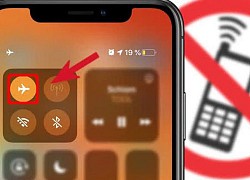 Điện thoại sẽ phát ra các bức xạ sóng điện tử có thể gây hại cho sức khoẻ, vì vậy ngoài Chế độ tối, Night Shift thì hãy cài đặt thêm tính năng tự động bật, tắt Chế độ máy bay trên iPhone. Ai cũng biết dùng điện thoại trước khi ngủ là điều không tốt, nhưng hầu như ai cũng mắc thói...
Điện thoại sẽ phát ra các bức xạ sóng điện tử có thể gây hại cho sức khoẻ, vì vậy ngoài Chế độ tối, Night Shift thì hãy cài đặt thêm tính năng tự động bật, tắt Chế độ máy bay trên iPhone. Ai cũng biết dùng điện thoại trước khi ngủ là điều không tốt, nhưng hầu như ai cũng mắc thói...
 Lễ đưa tang Kim Sae Ron: Mẹ ruột đi không vững trong giờ phút cuối cùng, dàn sao nghẹn ngào tiễn biệt01:06
Lễ đưa tang Kim Sae Ron: Mẹ ruột đi không vững trong giờ phút cuối cùng, dàn sao nghẹn ngào tiễn biệt01:06 Nam Thư bị chỉ trích vì mặc trang phục phản cảm, hớ hênh ngay trên thảm đỏ00:21
Nam Thư bị chỉ trích vì mặc trang phục phản cảm, hớ hênh ngay trên thảm đỏ00:21 Lý Nhã Kỳ sau khi lộ bức ảnh xồ xề gây sốc: "Có thế lực nào đứng sau những trò ác ý này không?"00:33
Lý Nhã Kỳ sau khi lộ bức ảnh xồ xề gây sốc: "Có thế lực nào đứng sau những trò ác ý này không?"00:33 Pha sang đường vỏn vẹn 16 giây của chiếc xe máy khiến hàng loạt phương tiện chao đảo00:16
Pha sang đường vỏn vẹn 16 giây của chiếc xe máy khiến hàng loạt phương tiện chao đảo00:16 Thảm đỏ hot nhất hôm nay: Lý Nhã Kỳ xuất hiện với visual lạ hoắc, một sao nữ Gen Z khoe vòng 1 đẹp ná thở01:49
Thảm đỏ hot nhất hôm nay: Lý Nhã Kỳ xuất hiện với visual lạ hoắc, một sao nữ Gen Z khoe vòng 1 đẹp ná thở01:49 Khả Như vào vai quỷ dữ, ăn thịt sống trong phim kinh dị02:29
Khả Như vào vai quỷ dữ, ăn thịt sống trong phim kinh dị02:29 Cindy Lư đáp trả khi bị nói ngoại tình, là nguyên nhân khiến Hoài Lâm tụt dốc không phanh00:18
Cindy Lư đáp trả khi bị nói ngoại tình, là nguyên nhân khiến Hoài Lâm tụt dốc không phanh00:18 Thách thức nhà vô địch thế giới, võ sĩ Trung Quốc bị đánh sưng mặt02:18
Thách thức nhà vô địch thế giới, võ sĩ Trung Quốc bị đánh sưng mặt02:18 Nhan sắc con gái Lee Dong Gun (Chuyện Tình Paris) gây sốc00:40
Nhan sắc con gái Lee Dong Gun (Chuyện Tình Paris) gây sốc00:40 Video từ camera an ninh ghi lại khoảnh khắc tuổi thơ của một đứa trẻ sụp đổ00:17
Video từ camera an ninh ghi lại khoảnh khắc tuổi thơ của một đứa trẻ sụp đổ00:17 B Ray muốn tìm "ghệ mới" nhưng không quên "bóc phốt" người yêu cũ: Nói nhiều, ghen tuông, bào tiền?03:46
B Ray muốn tìm "ghệ mới" nhưng không quên "bóc phốt" người yêu cũ: Nói nhiều, ghen tuông, bào tiền?03:46Tin đang nóng
Tin mới nhất

Các 'siêu phẩm' điện thoại sẽ gây bão trong năm 2023

Apple sản xuất MacBook ở Việt Nam giữa năm 2023 sau AirPods, Apple Watch, iPad

Vì sao ngày càng nhiều người mua thiết bị Apple tân trang?

Cách Samsung dần khiến Galaxy Z Flip4 trở nên gần gũi hơn với giới trẻ

MacBook Air M1 chỉ còn 21,79 triệu đồng

Không muốn laptop hỏng khi bị đổ nước vào, đây là dòng máy mà bạn cần

OPPO Find N2 Flip sẽ sớm có mặt tại Việt Nam

Smartphone mạnh bậc nhất thế giới, sạc 80W,màn hình 144Hz, giá rẻ bất ngờ

Ảnh chi tiết Vivo Y02: Pin 5.000 mAh, RAM 23 GB, giá 2,79 triệu đồng tại Việt Nam

Apple có thể sản xuất Mac Pro tại Việt Nam

Công bố ngày ra mắt chính thức OnePlus 11

Oppo ra bộ đôi smartphone gập Find N2
Có thể bạn quan tâm

Đặt mục tiêu 'khủng', DOGE của tỉ phú Musk đã giúp tiết kiệm bao nhiêu tiền?
Thế giới
23:55:19 20/02/2025
Cặp đôi Hoa ngữ hôn dữ dội tới 70 lần ở phim mới: Nhà trai phát ngượng, lên mạng cầu xin khán giả 1 điều
Hậu trường phim
23:43:18 20/02/2025
Nhà Gia Tiên khiến khán giả bức xúc: Mẹ bầu hot nhất showbiz gây tức giận vì lý do không ngờ
Phim việt
23:37:23 20/02/2025
Cô gái tự bịa chuyện "đánh thuốc mê" bị xử phạt 7,5 triệu
Pháp luật
23:37:21 20/02/2025
Màn ảnh Hàn đang có 3 phim lãng mạn cực hay: Không xem quá đáng tiếc!
Phim châu á
23:34:40 20/02/2025
Messi ghi bàn đẳng cấp giúp Inter Miami giành chiến thắng tối thiểu
Sao thể thao
23:27:53 20/02/2025
Nóng: Lee Min Ho ra tuyên bố giữa đêm về hành động gây rắc rối của Park Bom (2NE1)
Sao châu á
23:17:38 20/02/2025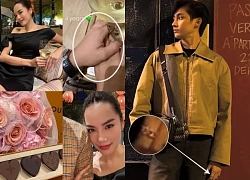
Giữa lúc Hoa hậu Lê Hoàng Phương liên tục gây sóng gió, tình cũ Thiều Bảo Trâm quyết định lên tiếng
Sao việt
23:11:35 20/02/2025
Có gì trong show âm nhạc thế chỗ 'Anh trai', 'Chị đẹp'?
Tv show
22:53:06 20/02/2025
Meghan Markle bị phản ứng dữ dội vì 'đánh cắp' thương hiệu quần áo
Sao âu mỹ
22:37:17 20/02/2025
 Lỡ tay mua ứng dụng tiền triệu trên App Store, đây là cách để bạn được hoàn tiền
Lỡ tay mua ứng dụng tiền triệu trên App Store, đây là cách để bạn được hoàn tiền Đầu tư mạnh mẽ về camera, Galaxy S21 Ultra đã làm tốt hơn iPhone 12 Pro Max chưa?
Đầu tư mạnh mẽ về camera, Galaxy S21 Ultra đã làm tốt hơn iPhone 12 Pro Max chưa?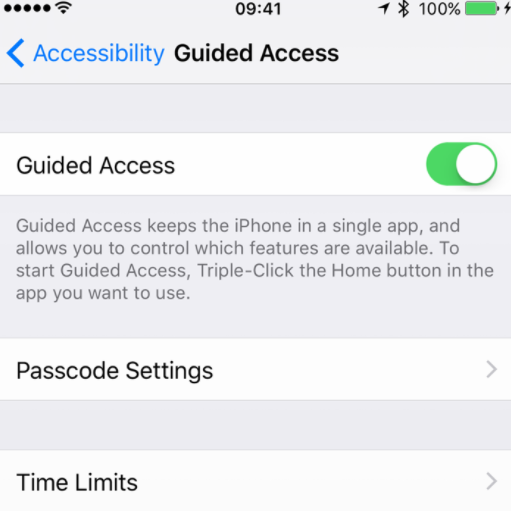

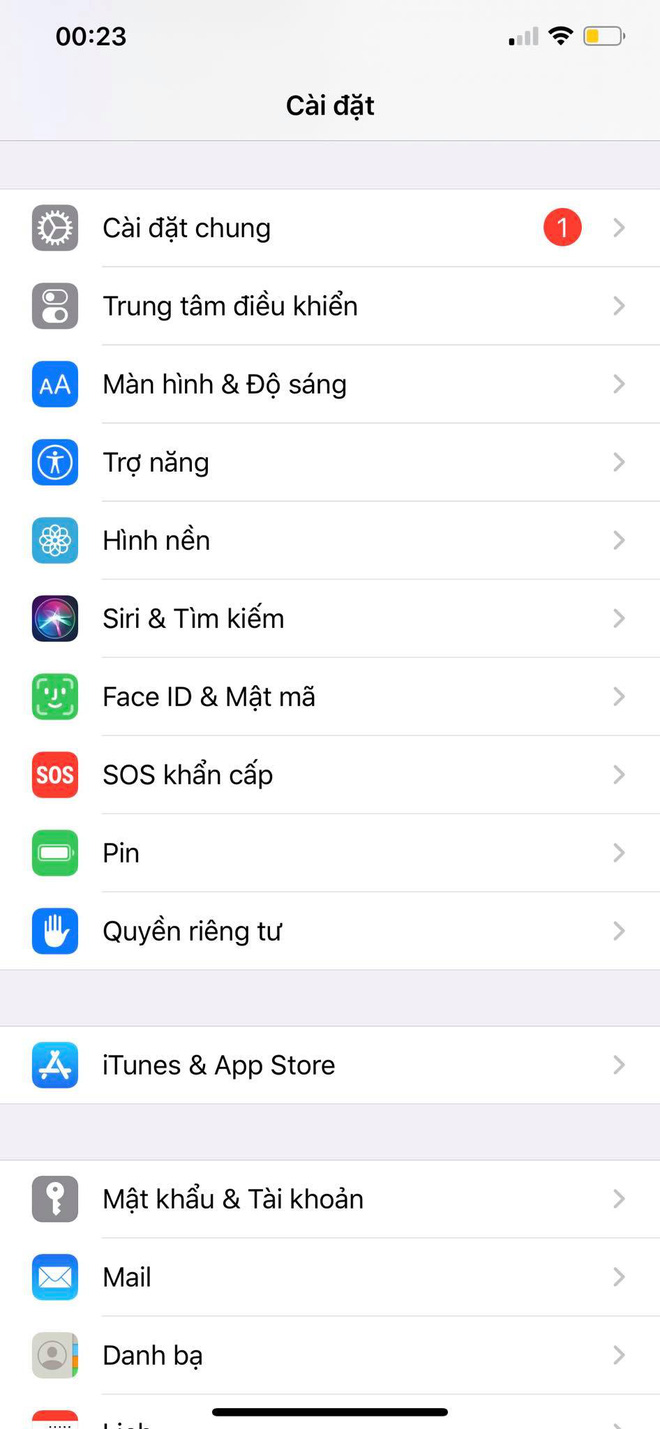
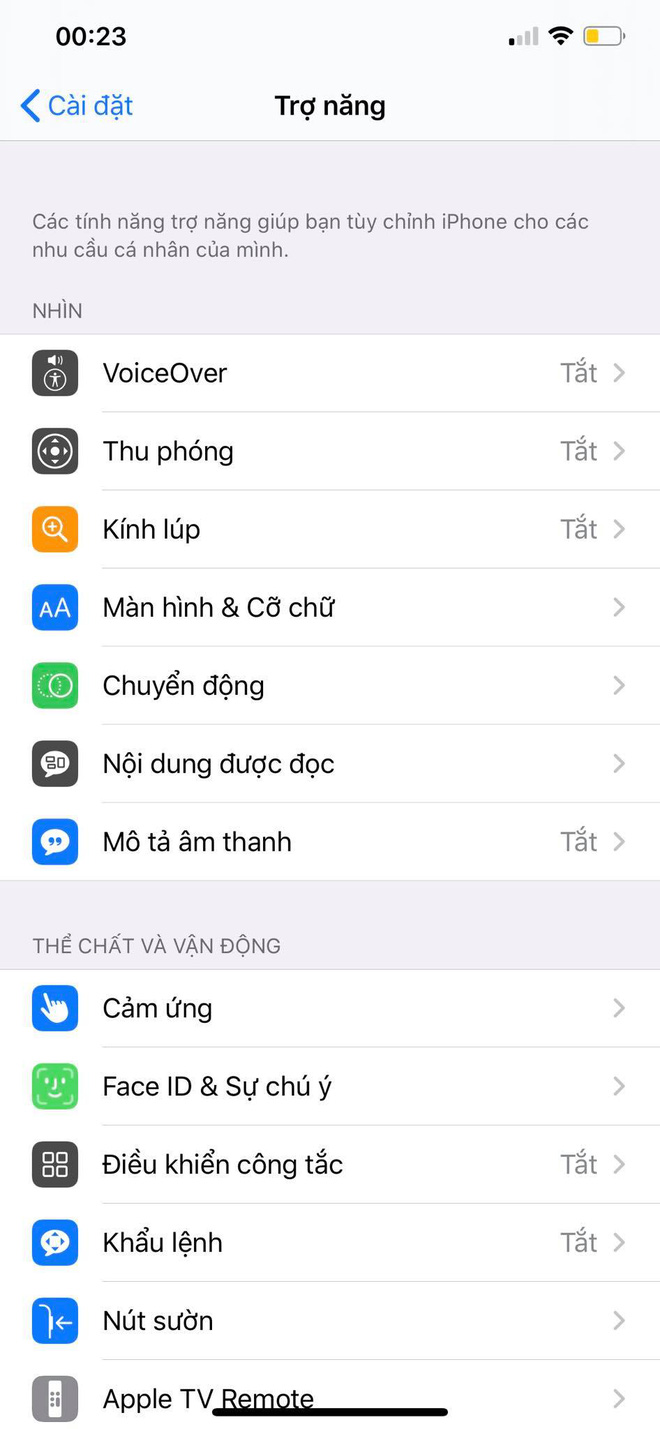
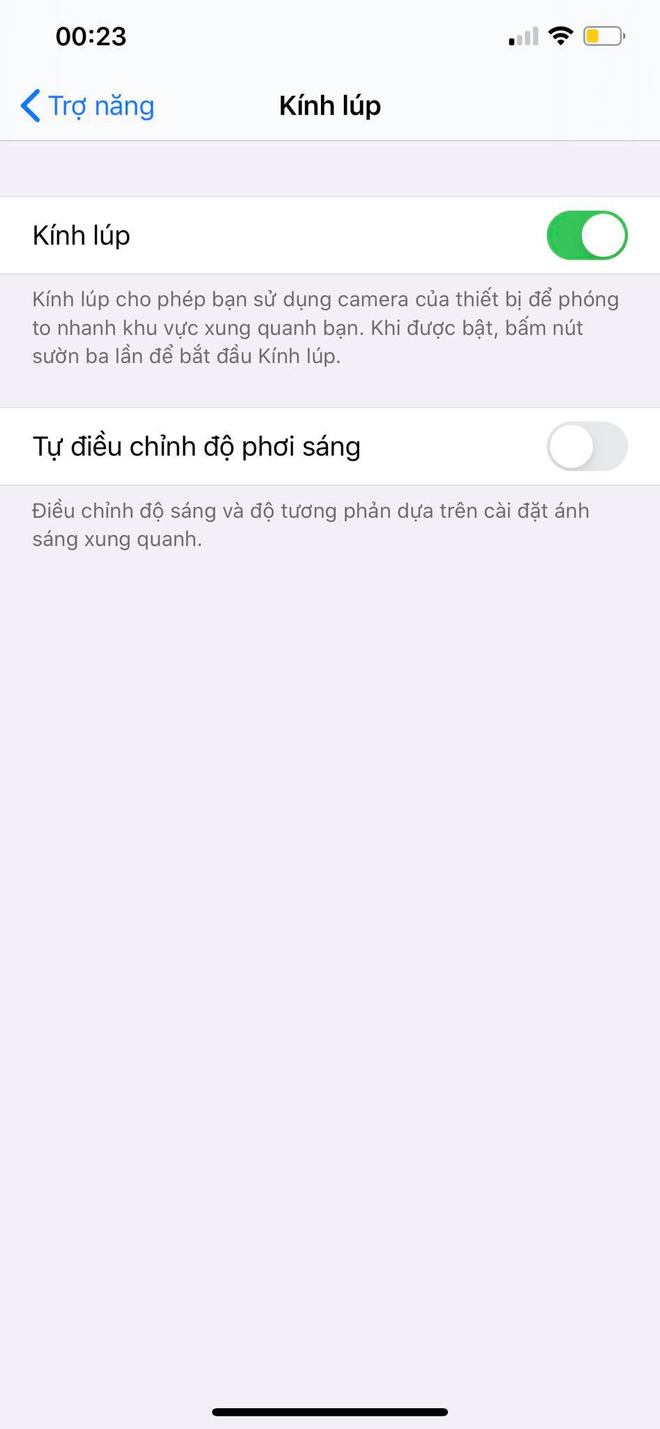
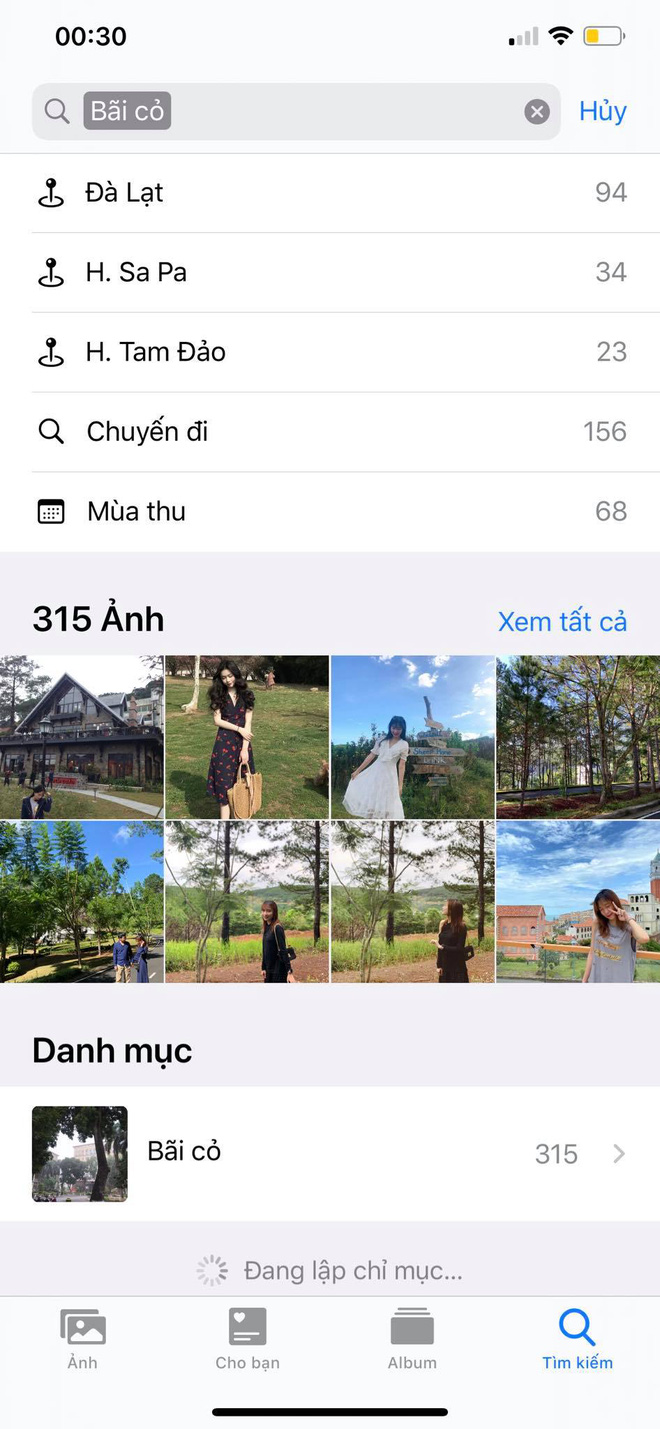
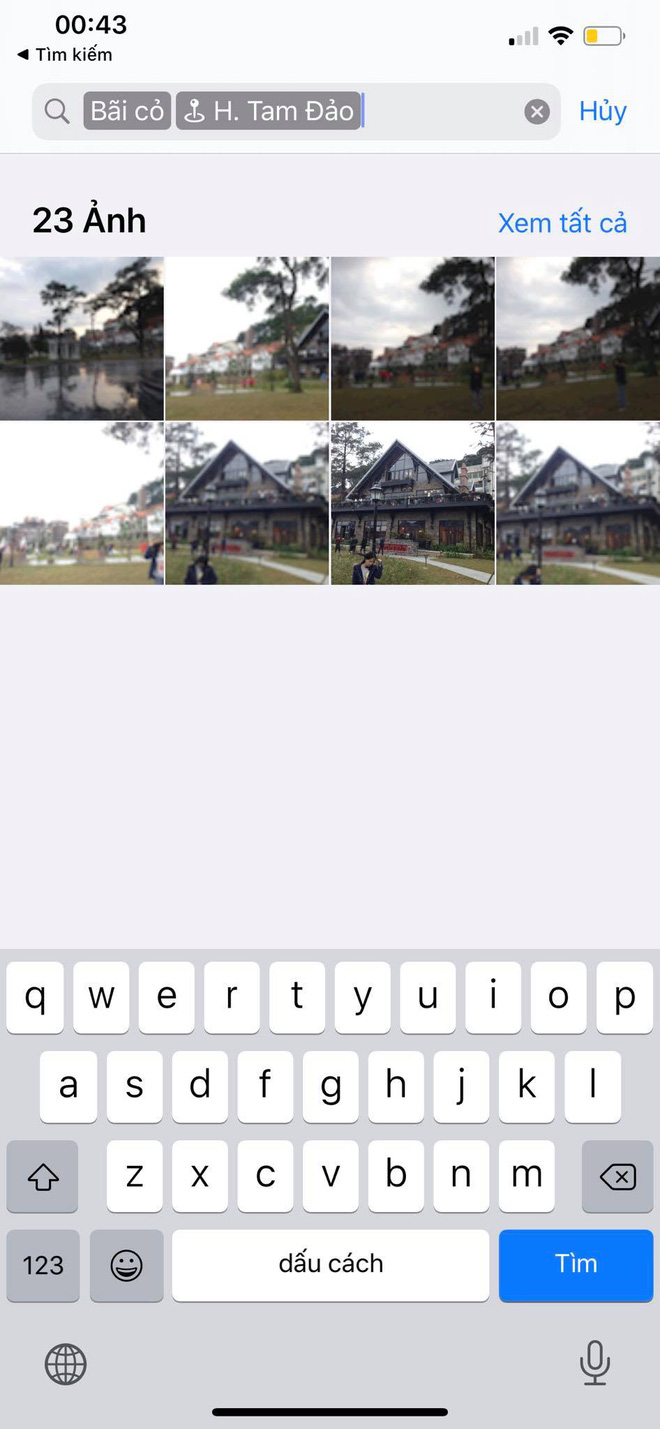
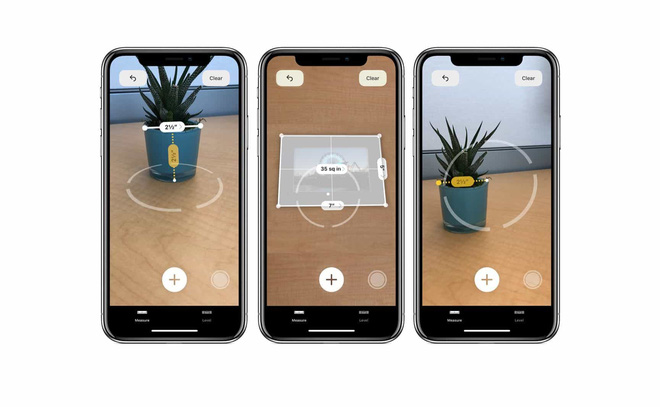
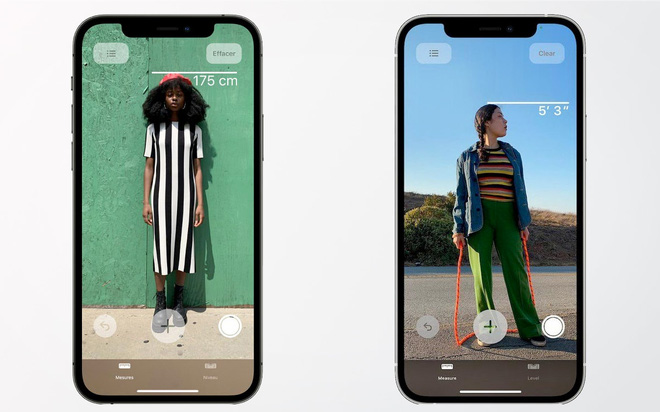

 5 mẹo dùng iPhone cực hay ho, không biết hơi phí!
5 mẹo dùng iPhone cực hay ho, không biết hơi phí!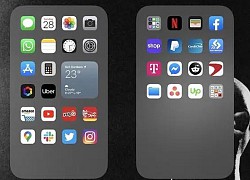 Dùng iPhone bấy lâu nay, nhưng bạn đã biết tính năng ẩn: "Giấu luôn cả trang màn hình" chưa?
Dùng iPhone bấy lâu nay, nhưng bạn đã biết tính năng ẩn: "Giấu luôn cả trang màn hình" chưa?
 Dùng iPhone lâu năm, tôi mới biết đến tính năng này
Dùng iPhone lâu năm, tôi mới biết đến tính năng này Dùng iPhone bao lâu nay mà không biết đến 4 mẹo này là "bạn dở" rồi!
Dùng iPhone bao lâu nay mà không biết đến 4 mẹo này là "bạn dở" rồi! Những mẹo vặt cực kì hữu ích trên iPhone mà rất nhiều người chưa biết
Những mẹo vặt cực kì hữu ích trên iPhone mà rất nhiều người chưa biết Nữ kế toán không nghe lời sếp, làm chậm trễ thanh toán 10 tỷ đồng cho đối tác nhưng lại được công ty khen ngợi: Kỹ năng làm việc quá tốt
Nữ kế toán không nghe lời sếp, làm chậm trễ thanh toán 10 tỷ đồng cho đối tác nhưng lại được công ty khen ngợi: Kỹ năng làm việc quá tốt Nóng: Lễ thụ táng Từ Hy Viên bị hoãn đột ngột vì hành động này của chồng người Hàn
Nóng: Lễ thụ táng Từ Hy Viên bị hoãn đột ngột vì hành động này của chồng người Hàn Một hình ảnh gây sốc trong phim Việt hot nhất phòng vé hiện tại
Một hình ảnh gây sốc trong phim Việt hot nhất phòng vé hiện tại 'Diễn viên Đình Thế mất ở tuổi 22 mà không kịp nói lời trăng trối'
'Diễn viên Đình Thế mất ở tuổi 22 mà không kịp nói lời trăng trối' HÓNG: Gil Lê hủy theo dõi Xoài Non?
HÓNG: Gil Lê hủy theo dõi Xoài Non? Vợ 3 kém 29 tuổi nhắc Bảo Chung: "Quãng đời còn lại đừng có ai nữa nhé!"
Vợ 3 kém 29 tuổi nhắc Bảo Chung: "Quãng đời còn lại đừng có ai nữa nhé!" Sốc trước nhan sắc lão hóa, đầu bạc trắng của nàng "Tiểu Long Nữ" sai trái nhất màn ảnh
Sốc trước nhan sắc lão hóa, đầu bạc trắng của nàng "Tiểu Long Nữ" sai trái nhất màn ảnh Bắt gặp "tiểu tam đáng ghét nhất Kbiz" bụng bầu khệ nệ, cùng người tình U70 đi dự sự kiện khủng
Bắt gặp "tiểu tam đáng ghét nhất Kbiz" bụng bầu khệ nệ, cùng người tình U70 đi dự sự kiện khủng Taxi đi nhầm đường, nữ sinh nhảy ra khỏi xe vì tưởng mình bị bắt cóc rồi bị đâm tử vong: Tòa tuyên án ra sao với tài xế?
Taxi đi nhầm đường, nữ sinh nhảy ra khỏi xe vì tưởng mình bị bắt cóc rồi bị đâm tử vong: Tòa tuyên án ra sao với tài xế? Chuyện gì đang xảy ra với diễn viên Quý Bình?
Chuyện gì đang xảy ra với diễn viên Quý Bình? Vụ bé gái 5 tháng tuổi tử vong ở Hà Nội: Người phụ nữ trông trẻ khai gì?
Vụ bé gái 5 tháng tuổi tử vong ở Hà Nội: Người phụ nữ trông trẻ khai gì? Trước khi qua đời, Kim Sae Ron lên sân thượng khóc nức nở vì lời xin lỗi muộn màng từ phóng viên Hàn
Trước khi qua đời, Kim Sae Ron lên sân thượng khóc nức nở vì lời xin lỗi muộn màng từ phóng viên Hàn Truy tố người mẫu lai Đinh Nhikolai tàng trữ trái phép chất ma túy
Truy tố người mẫu lai Đinh Nhikolai tàng trữ trái phép chất ma túy Hot nhất Weibo: Lưu Diệc Phi và nam thần kém tuổi bị khui tin hẹn hò với loạt bằng chứng khó chối cãi
Hot nhất Weibo: Lưu Diệc Phi và nam thần kém tuổi bị khui tin hẹn hò với loạt bằng chứng khó chối cãi Hoa hậu Hoàn vũ Catriona Gray chia tay hôn phu sau 5 năm, danh tính "trà xanh" lộ diện?
Hoa hậu Hoàn vũ Catriona Gray chia tay hôn phu sau 5 năm, danh tính "trà xanh" lộ diện? TP.HCM: Nam thanh niên rơi lầu 4 chung cư trong tình trạng không mặc quần áo
TP.HCM: Nam thanh niên rơi lầu 4 chung cư trong tình trạng không mặc quần áo